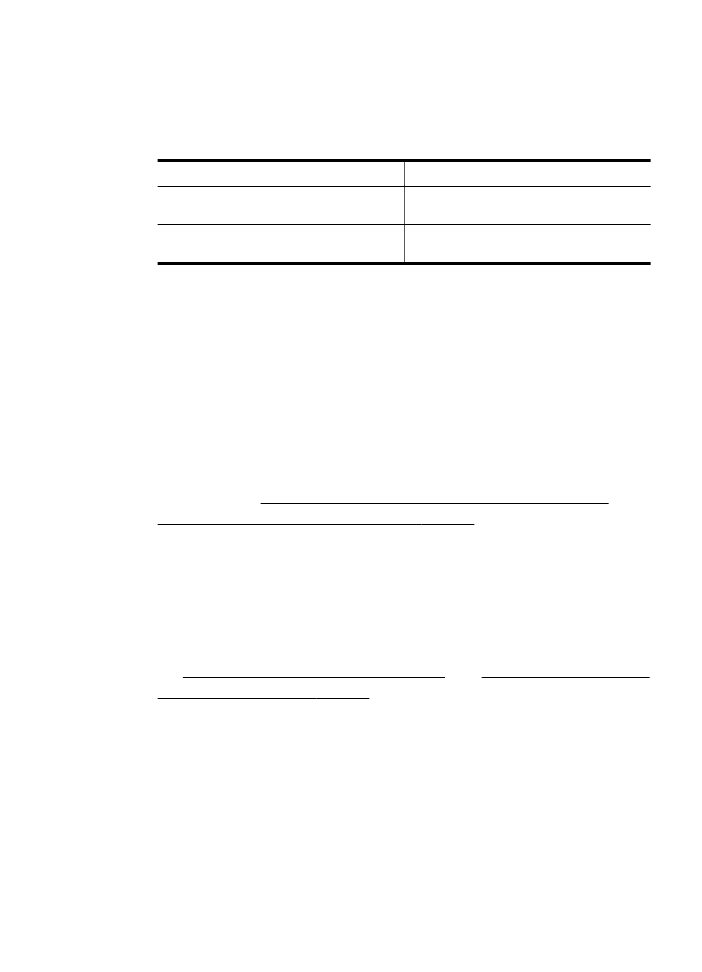
คําแนะนําสําหรับการสแกนเอกสารเปนขอความที่แกไขได
เพื่อใหแนใจวาซอฟตแวรสามารถแปลงเอกสารของคุณได ใหปฏิบัติดังตอไปนี้:
•
ตรวจสอบวากระจกสแกนเนอรหรือหนาตาง ADF สะอาดดี
เมื่อเครื่องพิมพสแกนเอกสาร รอยเปอนหรือฝุนบนกระจกสแกนเนอรหรือ
หนาตาง ADF อาจถูกสแกนไปดวย และอาจปองกันไมใหซอฟตแวรแปลง
เอกสารเปนขอความที่แกไขได
สําหรับขอมูลเพิ่มเติมเกี่ยวกับการทําความสะอาดกระจกสแกนเนอรหรือ
ADF โปรดดูที่ การทําความสะอาดกระจกสแกนเนอรและแผนรองฝา หรือ
ทําความสะอาดตัวปอนกระดาษอัตโนมัติ (ADF)
•
ตรวจสอบใหแนใจวาใสเอกสารถูกตองแลว
เมื่อสแกนเอกสารเปนขอความที่แกไขไดจาก ADF ตองใสตนฉบับลงใน
ADF โดยใสสวนหัวเขาไปกอนและหงายหนาขึ้น เมื่อสแกนจากกระจก
สแกนเนอร ตองใสตนฉบับเขาไปโดยใหสวนหัวหันไปทางขอบดานขวา
ของกระจกสแกนเนอร
และตรวจสอบใหแนใจวาเอกสารไมเอียง หากตองการขอมูลเพิ่มเติม โปรด
ดูที่ การวางตนฉบับลงบนกระจกสแกนเนอร และ วางตนฉบับของคุณไวบน
ตัวปอนเอกสารอัตโนมัติ (ADF)
•
ตรวจสอบใหแนใจขอความในเอกสารชัดเจน
ในการแปลงเอกสารเอกสารเปนขอความที่แกไขได ตนฉบับตองชัดเจนและ
มีคุณภาพสูง เงื่อนไขตอไปนี้อาจทําใหซอฟตแวรแปลงเอกสารไมได:
◦
ขอความในตนฉบับซีดจางหรือมีรอยยับ
◦
ขอความมีขนาดเล็กเกินไป
◦
โครงสรางเอกสารซับซอนเกินไป
การสแกนเอกสารเปนขอความที่สามารถแกไขได
51
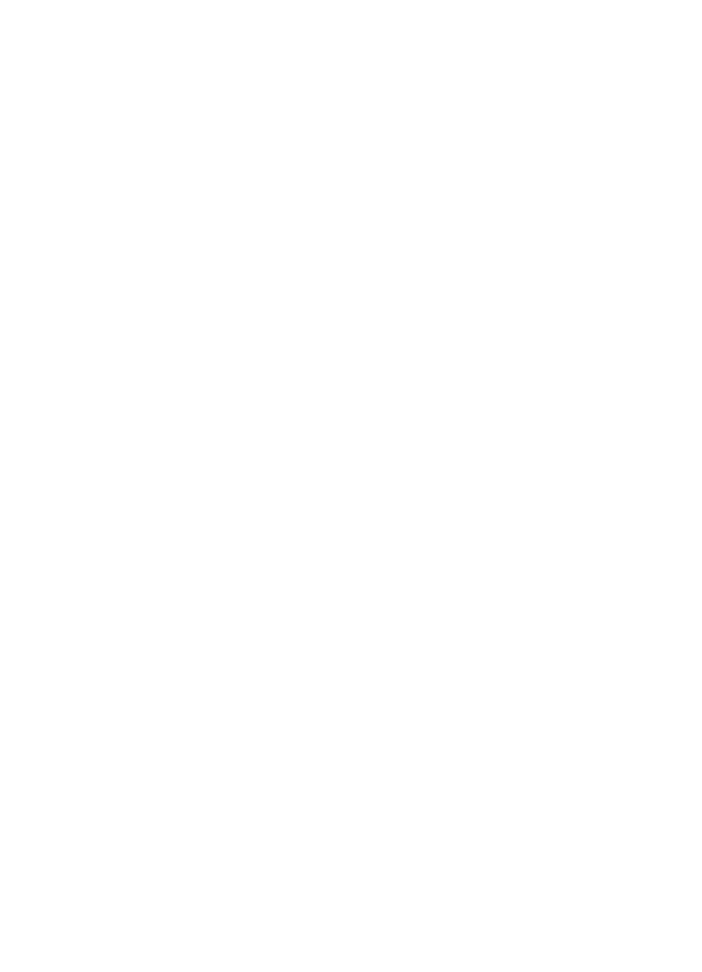
◦
ขอความมีตัวอักษรชิดติดกันมาก ตัวอยางเชน หากขอความที่
ซอฟตแวรแปลงมีตัวอักษรหายไปหรือชิดติดกัน เชน "rn" อาจจะกลาย
เปน m
◦
ขอความมีพื้นหลังเปนสี พื้นหลังสีอาจทําใหภาพสวนหนากลืนกับพื้น
หลังมากเกินไป
•
เลือกโปรไฟลที่ถูกตอง
ตรวจสอบใหแนใจวาเลือกช็อตคัตหรือการตั้งคาเริ่มตนที่อนุญาตใหมีการ
สแกนเปนขอความที่แกไขได ตัวเลือกเหลานี้ใชการตั้งคาการสแกนที่
ออกแบบมาเพื่อเพิ่มคุณภาพการสแกน OCR ของคุณใหสูงสุด ใน
Windows ใหใชช็อตคัต Editable Text (OCR) (ขอความที่แกไขได)
หรือ Save as PDF (บันทึกเปน PDF) ใน Mac OS X ใหใชการตั้งคา
เริ่มตน Documents (เอกสาร)
•
บันทึกไฟลของคุณในรูปแบบที่ถูกตอง
หากคุณตองการดึงเฉพาะขอความจากเอกสารโดยไมมีรูปแบบใดๆ ของ
ตนฉบับ ใหเลือกรูปแบบขอความธรรมดา (เชน Text (.txt) หรือ TXT)
หากคุณตองการดึงขอความพรอมดวยรูปแบบบางอยางของตนฉบับ ให
เลือก Rich Text Format (เชน Rich Text (.rtf) หรือ RTF) หรือรูป
แบบ PDF ที่คนหาได (Searchable PDF (.pdf) หรือ PDF-
Searchable)
บท 3
52
Scan (การสแกน)
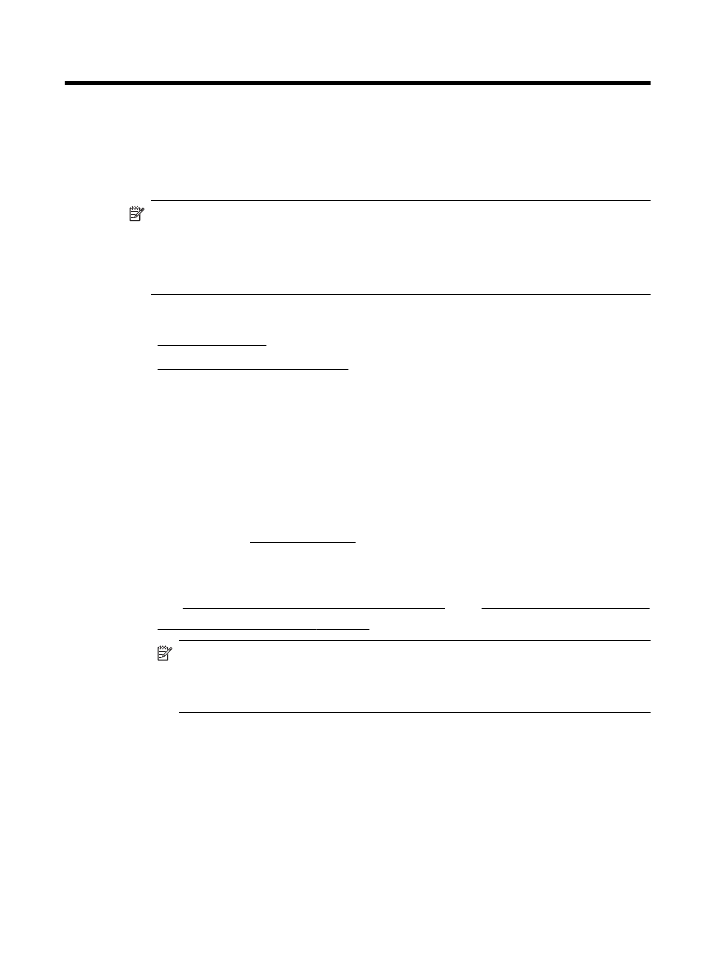
4